
Không còn nghi ngờ gì nữa, phần lớn thành công của WhatsApp nó được duy trì, năm này qua năm khác, trên cơ sở người dùng lớn mà nó đã có. Mặc dù ứng dụng có những khía cạnh rất tích cực, chủ yếu là một phần mềm nhẹ với giao diện đồ họa tuyệt đẹp, khiến nó nổi bật hơn hẳn so với Line, Facebook Messenger hoặc HangOuts, nhưng nhịp đập của chúng tôi không hề rung khi chúng tôi viết điều đó. Telegram Nó tốt như WhatsApp trong những phần đó và tốt hơn nhiều ở những phần khác.
Thực tế là việc sử dụng dịch vụ nhắn tin phổ biến nhất thế giới trên máy tính bảng là vô cùng cồng kềnh (bạn phải làm việc với phiên bản web hoặc hủy liên kết tài khoản trên thiết bị di động), đã chắp cánh cho Telegram trong loại hình hỗ trợ này, nơi nó có thể được sử dụng mà không gặp vấn đề lớn, với khả năng thanh toán tốt và trong một phiên bản thích nghi hoàn hảo với định dạng màn hình lớn hơn. Bản thân tôi đang bắt đầu chấp nhận nó như một kênh giao tiếp chính với tất cả những người liên hệ đã dành chỗ cho ứng dụng trên điện thoại thông minh, máy tính bảng hoặc PC của họ.
Điều thực sự đáng chú ý là số lượng điều chỉnh mà Telegram sẽ cho phép chúng tôi thực hiện về an ninh, một cái gì đó mà WhatsApp đã cách xa vài năm ánh sáng. Để thiết lập mức độ riêng tư của các cuộc trò chuyện, chúng tôi có thể liên hệ bằng cách liên hệ hoặc nói chung trong ứng dụng, như chúng tôi sẽ hiển thị cho bạn bên dưới.
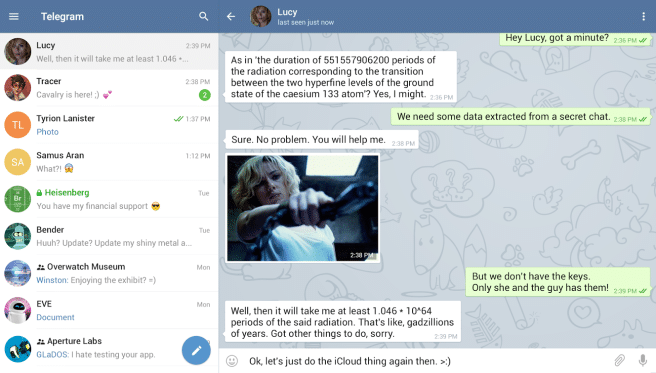
Cuộc trò chuyện riêng tư
Bằng cách nhấp vào ảnh của một trong những địa chỉ liên hệ của chúng tôi và đưa cho 'bắt đầu trò chuyện bí mật' (được đánh dấu màu xanh lá cây), chúng tôi sẽ để tên không xuất hiện trong các thông báo và chúng tôi sẽ chỉ thấy cuộc trò chuyện đó từ thiết bị chúng tôi đang sử dụng tại thời điểm này. Ngoài ra, bằng cách nhấp lại vào ảnh của người khác trong cuộc trò chuyện bí mật, chúng tôi sẽ có tùy chọn để gửi tin nhắn Bị phá hủy một thời gian sau khi chúng đã được đọc.
Thông tin cá nhân và mật khẩu
Đi tới 'Cài đặt'> 'Quyền riêng tư và bảo mật', chúng tôi có thể định cấu hình các khía cạnh khác nhau của tài khoản của mình. Đặt một mã truy cập để vào ứng dụng (và thời gian sẽ mất để chặn lại), quyết định xem chúng tôi sẽ hiển thị những địa chỉ liên hệ nào phút cuối được kết nối hoặc nếu chúng tôi đàn áp nó cho tất cả mọi người.
Thông tin thông báo
Trong phần thông báo, chúng ta có thể chọn nếu chúng ta muốn có 'xem trước' (kích hoạt hoặc hủy kích hoạt tùy chọn đó) của thông báo trên màn hình thông báo, theo cách mà nếu chúng tôi kết hợp chức năng này với mã truy cập, chúng tôi sẽ có cảnh báo trong khu vực mở khóa không có tên liên hệ, cũng không phải bản xem trước của tin nhắn, và để truy cập chúng, chúng ta phải nhập mã. Bằng cách này, chúng ta sẽ hoàn toàn an toàn trước những kẻ tò mò nếu chúng ta bỏ quên chiếc máy tính bảng tại một thời điểm nào đó.
Cá nhân hóa danh bạ
Không ai có thể phủ nhận điều đó, giữa các mối liên hệ có các lớp. Chúng tôi sẽ luôn dễ dàng tiếp nhận các tin nhắn đến từ một số người hơn là từ những người khác. Trong khi WhatsApp không cho phép (hiện tại) chỉ định một giai điệu cụ thể cho bạn bè về thông báo hoặc màu trong chỉ báo LED, đó là điều mà chúng tôi có thể làm với Telegram. Nhấp vào ảnh của liên hệ> 'Thông báo và âm thanh'. Ở nơi này, chúng tôi sẽ cấu hình tất cả các chỉ số liên lạc để nếm thử.

Kiểm tra hai lần
WhatsApp đã duy trì một chính sách hơi bối rối liên quan đến bọ ve. Về nguyên tắc, đồng hồ ngụ ý rằng một tin nhắn đang được gửi đi, một tích tắc duy nhất có nghĩa là nó đã đến được máy chủ, hai là nó đã đến được thiết bị đầu cuối liên lạc và khi chúng xuất hiện màu xanh lam thì nó đã được người nhận đọc. Trong Telegram, nó đơn giản hơn nhiều, kiểm tra kỹ chỉ xuất hiện khi tin nhắn đã được đọc.
Tạo hình dán
Một trong những khía cạnh hài hước nhất của Telegram là các nhãn dán, với các nhân vật có liên quan từ lịch sử âm nhạc, nghệ thuật, chính trị, v.v. đại diện cho những cảm xúc khác nhau. Ngoài ra, chúng tôi có tùy chọn để tạo gói nhãn dán thông qua một bot, hướng dẫn chúng tôi thực hiện các lệnh, sẽ cung cấp cho chúng tôi các nguyên tắc để tải hình dán lên tài khoản cá nhân. Để làm điều này, chúng ta phải đi tới 'Cài đặt'> 'Hình dán' và nhấp vào @stickers.